страница 1 ... страница 6 | страница 7 | страница 8 страница 9 страница 10 | страница 11
3.3 Работа с программой Wavelet. 3.3.1 Загрузка файлов
Загрузка файлов с данными для последующего вейвлет-анализа может осуществляться двумя способами – с помощью загрузки файлов типа WAV и с помощью загрузки произвольных бинарных файлов.
При загрузке файлов типа WAV программа проверяет формат файла на допустимость. Допустимыми для загрузки форматом является 16-битный PCM-формат с произвольным числом каналов. При загрузке одноканального (моно) файла дополнительного преобразования не происходит, при загрузке многоканальных файлов происходит их преобразование в одноканальный (все каналы микшируются с одинаковым процентным соотношением).
Для загрузки произвольного бинарного файла необходимо воспользоваться пунктом load binary file… меню File. При этом после выбора имени файла на экран выводится диалог для настройки типа данных, хранящихся в файле. Вид диалога представлен на рис. 4.7.
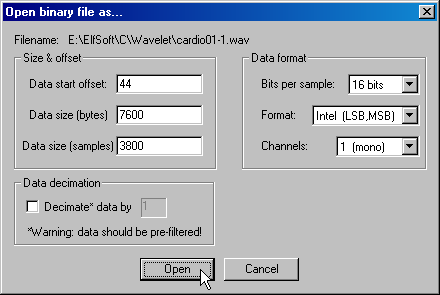
Рис. 4.7. Вид окна настройки типа двоичных данных.
Диалог содержит следующие пункты:
Секция Size & offset:
· Data start offset – смещение начала анализируемых данных в файле. Может отличаться от нуля в случае наличия заголовка файла (как, например, это имеет место в wav-файлах) либо при необходимости проанализировать лишь часть данных, начиная с какого-либо смещения (при слишком больших файлах).
· Data size (bytes) – размер анализируемых данных в байтах. По умолчанию – весь файл.
· Data size (samples) – количество анализируемых выборок. Зависит от размера анализируемых данных в байтах и формата данных.
Секция Data format:
· Bits per sample – выбор разрядности данных (8 или 16 бит на выборку)
· Format – выбор формата представления данных – Intel-совместимого (LSB, MSB) либо Motorola-совместимого (MSB, LSB)
· Channels – выбор числа каналов в файле (1-моно или 2-стерео).
Секция Data Decimation:
· Decimate data by <…> – при открытии файла проводит его прореживание с усреднением в заданное число раз. При использовании данной опции крайне желательно, чтобы данные в файле были либо предобработаны фильтром НЧ, либо не содержали высокочастотных компонент, так как при это может наблюдаться частичное отображение верхней части спектра в нижнюю, что может привести к неправильным результатам.
При включенном использовании быстрого октавного алгоритма сразу после загрузки файла происходит формирование сжатых по времени анализируемых данных для последующего использования в октавном алгоритме.
Внимание! При изменении настроек программы, касающихся использования октавного алгоритма крайне рекомендуется перезапустить программу или как минимум перезагрузить текущий файл, так как формирование необходимых для работы алгоритма данных происходит только во время открытия файла.
3.3.2 Работа с открытым файлом.
Для навигации по открытому аудиофайлу можно использовать:
-
Полосу прокрутки.
-
Средства увеличения/уменьшения масштаба отображаемых данных.
Для уменьшения или увеличения масштаба отображаемых данных можно воспользоваться, во-первых, кнопками «+» и «–», во-вторых, клавишами «+» и «-», выполняющими ту же функцию, и, в третьих, выделяя требуемую часть данных с помощью мыши:
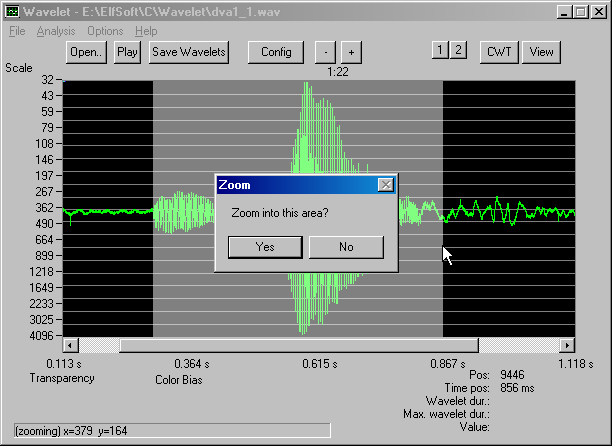
Рис. 4.8. Масштабирование части данных с помощью мыши.
Для запуска процедуры вейвлет-преобразования можно воспользоваться кнопкой CWT либо пунктом Perform CWT меню Analysis. Возможный результат работы показан на рис. 4.9.
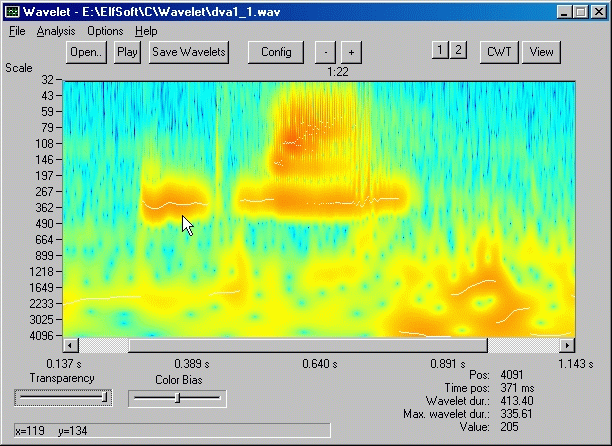
Рис. 4.9. Результат работы алгоритма вейвлет-преобразования.
Кроме непосредственно вейвлет-картины, белыми цветом отображены точки, соответствующие максимальным коэффициентам в каждом вейвлет-векторе. Это визуально может показать, например, основной тон анализируемого сигнала.
В режиме просмотра результатов вейвлет-анализа дополнительно доступны 2 ползунка – Transparency и Color Bias. C помощью ползунка Transparency можно регулировать прозрачность вейвлет-картины с тем, чтобы одновременно наблюдать и вейвлет-картину, и исходный сигнал. Например, при примерно 70%-ной прозрачности окно программы будет выглядеть следующим образом:

Рис. 4.10. Демонстрация прозрачной вейвлет-картины.
Ползунок Color Bias позволяет подстроить цветовой уровень вейвлет-данных – например, в том случае, когда необходимо визуально сравнить два набора данных, один из которых соответствует несколько меньшим значениям, чем другой.
При передвижении мыши над полем графического отображения информации в текстовом поле показываются данные (позиция, длина вейвлета, значение вейвлет-коэффициента и т.д.), соответствующие текущей точке, находящейся под курсором мыши.
3.3.3 Сохранение вейвлет-данных.
Для сохранения всех или части вейвлет-данных необходимо воспользоваться пунктом Save wavelet results меню File. При этом на экран вызывает диалог, позволяющий выбрать имя файла и параметры сохранения вейвлет-данных. Вид диалога показан на рис. 4.11.
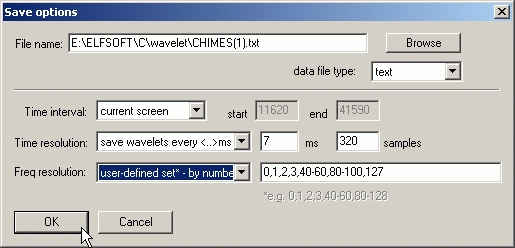
Рис. 4.11. Диалог настройки сохранения вейвлет-данных.
Диалог содержит следующие пункты:
File Name – автоматически генерируемое имя сохраняемого файла. Имя файла генерируется исходя из имени исходного файла, причём программа выбирает имя файла таким образом, чтобы оно было уникальным, и файл с таким именем на диске отсутствовал (для этого в скобках может быть добавлено некоторое число). С помощью кнопки Browse можно выбрать имя файла вручную.
Data type – тип сохраняемого файла – text (текстовый) или binary (бинарный).
Time interval – предоставляет выбор интервала для сохранения данных: current screen (отображаемая на экране область), full-length file (все данные), user defined (выбирается пользователем). В случае выбора третьего пункта доступными становятся пункты start и end, указывающие на начало и конец сохраняемых данных.
Time resolution – выбор разрешения по времени. Предоставляет возможность сохранения всех данных (save every wavelet) либо сохранения вейвлет-векторов с заданным в миллисекундах либо выборках интервалом.
Freq resolution – выбор разрешения по частоте. Предоставляет возможность сохранения либо всех вейвлет-коэффициентов (all range of wavelet scales), либо только некоторого их произвольного набора, заданного либо по номерам коэффициентов (user-defined set – by number), либо, что более удобно, по длительностям вейвлетов (user-defined set – by scale). В последних двух случаях в поле справа необходимо через запятую задать либо отдельные номера или длительности вейвлетов, либо их интервалы (например, «0,1,2,10-20,40-60,97»).
После нажатия на кнопку ОК данные вейвлет-анализа будут записаны в выбранный файл.
Сохранённые в текстовом или бинарном формате данные могут быть использованы для дальнейшего анализа в других программах, базах данных, электронных таблицах и т.д.
страница 1 ... страница 6 | страница 7 | страница 8 страница 9 страница 10 | страница 11
|